
Bu yazımızda, iPhone uygulama içi satın alma özelliğini etkinleştirme işlemini detaylı olarak anlatacağız.
Uygulama içi satın alma özelliğini, Apple cihazlarda Ayarlar (Settings) uygulamasından; Android cihazlarda ise Play Store uygulamasından açabilir veya kapatabilirsiniz.
Üç tür uygulama içi satın alma vardır: Belirli içeriğin veya özelliklerin kilidini kalıcı olarak açan uygulama içi satın almalar; genişletilebilir özellikler içeren satın almalar ve abonelikler.
iPhone Uygulama içi Satın Alma
Uygulama içi satın alma özelliğini devre dışı bırakmak; bir uygulamayı kullanırken para harcama riskinizi azaltmaya; veya çocuklarınızın, yanlışlıkla kredi kartınızdan para çekmesini önlemenize yardımcı olabilir.
Uygulama içi satın alma, bir oyunda ekstra can satın alma gibi, uygulama içinde yapılan herhangi bir ek satın alma işlemidir. Yalnızca birkaç dokunuşla, Apple ve Android cihazlarda uygulama içi satın alma işlemlerini açıp kapatabilirsiniz.
Uygulama içi satın alma işlemleri hakkında bilmeniz gereken her şeyi bu makalemizde bulabilirsiniz!
‘Uygulama içi Satın Alma’ Nedir?
Kısaca söylemek gerekirse, uygulama içi satın alma; bilgisayarınızda veya mobil cihazınızda bir uygulama kullanırken satın aldığınız bir şeydir. Bu özelliği kullanarak bir e-kitap, reklamları izlemeden oyun oynama özelliği ve daha fazlasını alabilirsiniz.
Üç tür uygulama içi satın alma vardır:
- Kilit açan satın almalar: Belirli içeriğin veya özelliklerin kilidini kalıcı olarak açan uygulama içi satın almalar. Örnekler arasında e-kitaplar ve oyun özellikleri genişletmeleri sayılabilir.
- Genişletilebilir özellikler içeren satın almalar: Genellikle ücretsiz oyunlarda bulunan genişletilebilir özellikler içeren uygulama içi satın almalar; kullanıcıların oyun seviyelerini geçmelerine veya eğlenceli dijital öğeler elde etmelerine yardımcı olarak; oyunu geliştirmelerine yardımcı olmak için jeton veya çip satın almalarına olanak tanır.
- Abonelikler: Bir uygulamaya erişmenizi sağlayan veya ücretsiz sürümün ötesinde; gelişmiş özellikleri kullanmanıza olanak tanıyan sürekli satın alma işlemleridir (genellikle aylık veya yıllık olarak faturalandırılır).
Not: Uygulama içi satın almaları diğer kullanıcılarla paylaşamazsınız. Cihazlar arasında aile paylaşımını kullanıyorsanız, bir uygulamanın lisanslı tam sürümünü satın almak; herkesin ekstra özellikleri kullanabilmesini sağlamanın en iyi yoludur.
iPhone Uygulama içi Satın Alma Özelliğini Etkinleştirme veya Devre Dışı Bırakma
- Ayarlar (Settings) uygulamasını açın.
- Açılan Ayarlar (Settings) uygulaması sayfasında Ekran Süresi (Screen Time) menüsüne; ardından İçerik ve Gizlilik Kısıtlamaları (Content & Privacy Restrictions) menüsüne dokunun.
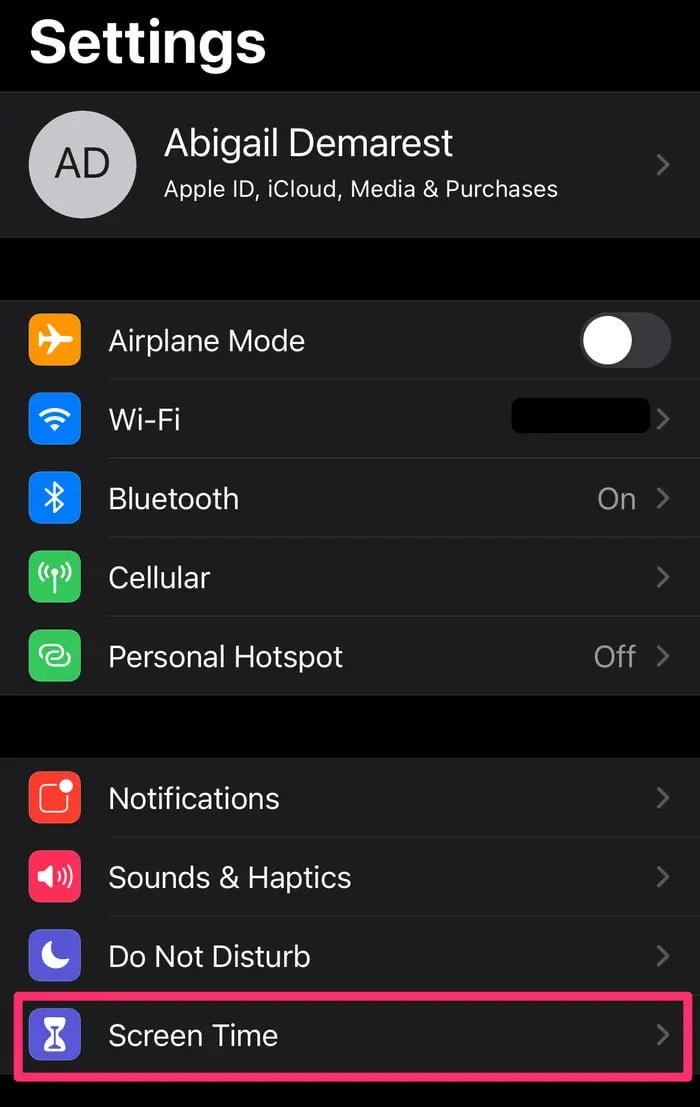
- Anahtar (switch) butona dokunarak İçerik ve Gizlilik Kısıtlamaları (Content & Privacy Restrictions) özelliğini aktif edin. Özelliği aktif ettiğinizde, anahtar (switch) buton bölümü yeşile dönecektir.
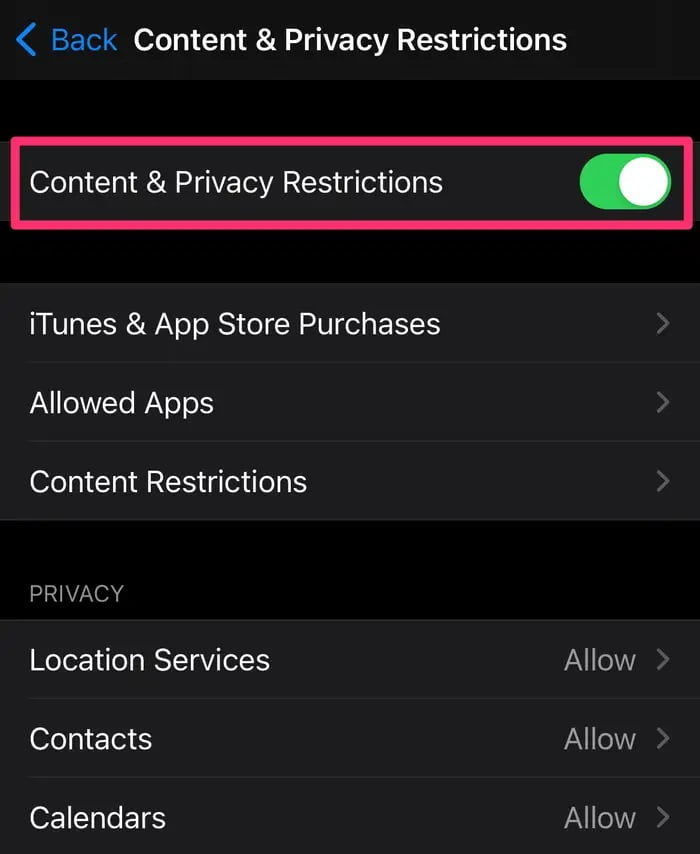
- Gelen ekranda iTunes ve App Store Satın Almalar (iTunes & App Store Purchases) menüsüne dokunun.
- Daha sonra Uygulama İçi Satın Almalar (In-app Purchases) menüsüne dokunun; ardından İzin Ver (Allow) veya İzin Verme (Don’t Allow) seçeneğini seçin.
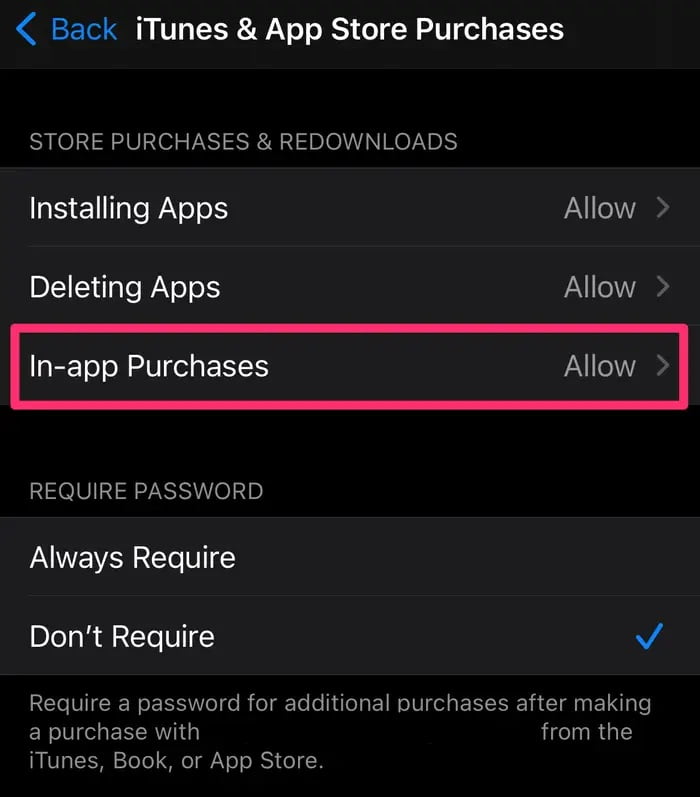
- Not: App Store‘da, bir uygulamanın uygulama içi satın alımlar sunup sunmadığını; uygulama simgesinin altında veya İndir (Get) butonunun sağında Uygulama İçi Satın Almalar (In-App Purchases) menüsü olup olmadığından anlayabilirsiniz.
Android Uygulama içi Satın Alma Özelliğini Etkinleştirme veya Devre Dışı Bırakma
- Google Play Store uygulamasını açın.
- Ekranın sağ üst köşesindeki Google hesabı profil resminize dokunun; ardından, açılan menü listesinden Ayarlar (Settings) menüsüne dokunun.
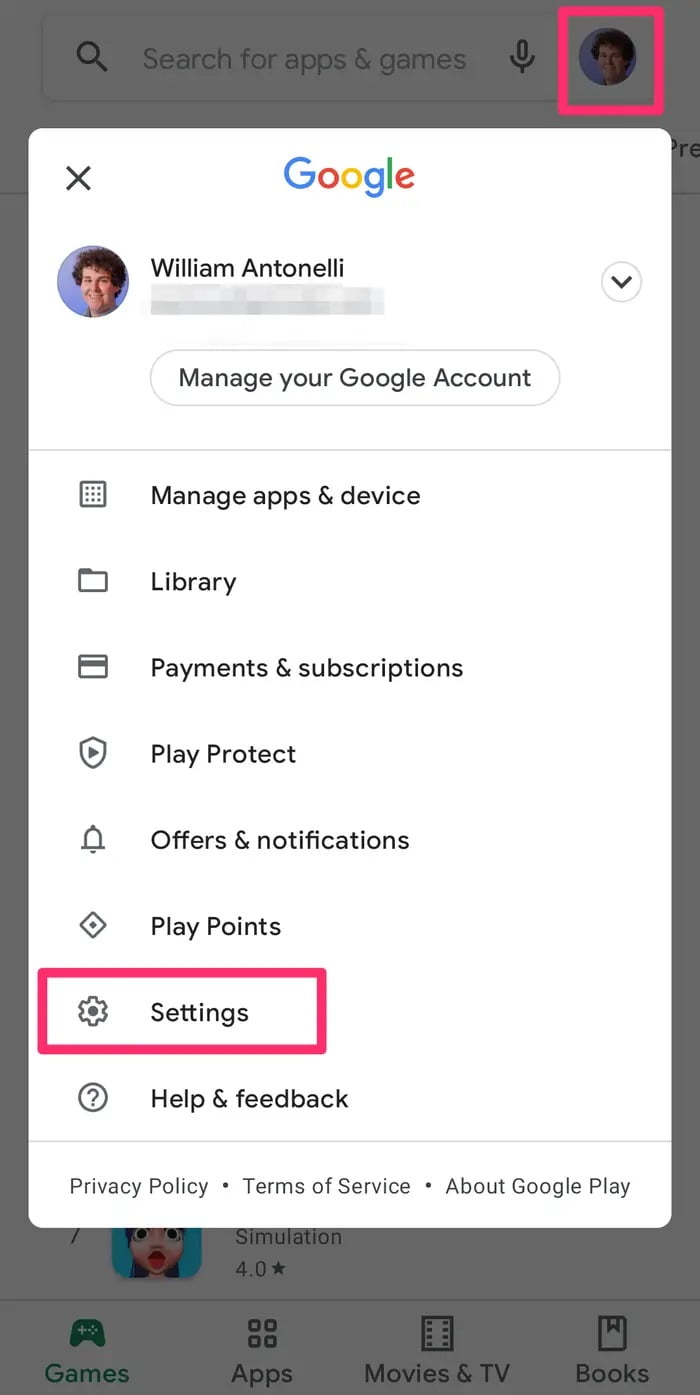
- Ayarlar (Settings) ekranında, önce Kimlik Doğrulama (Authentication) menüsüne ; ardından, Satın alma işlemleri için kimlik doğrulama iste (Require authentication for purchases) menüsüne dokunun.
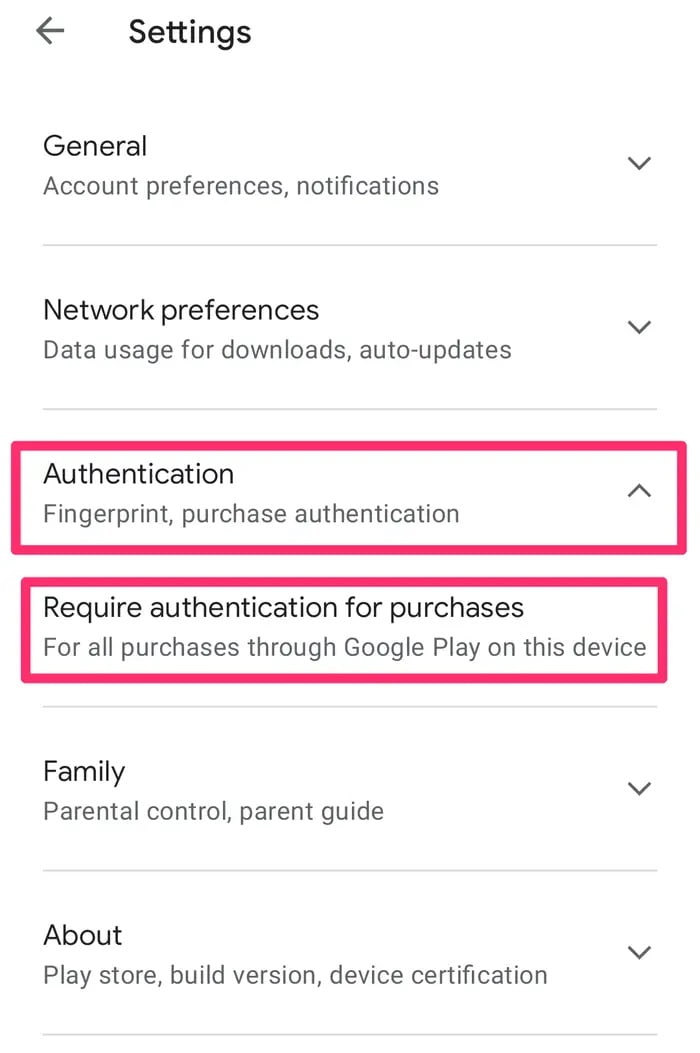
- Ardından; “Bu cihazda Google Play üzerinden yapılan tüm satın alma işlemleri için (For all purchases through Google Play on this device)”, “Her 30 dakikada bir (Every 30 minutes)” veya “Hiçbir zaman (Never)” seçeneklerinden birini seçin.
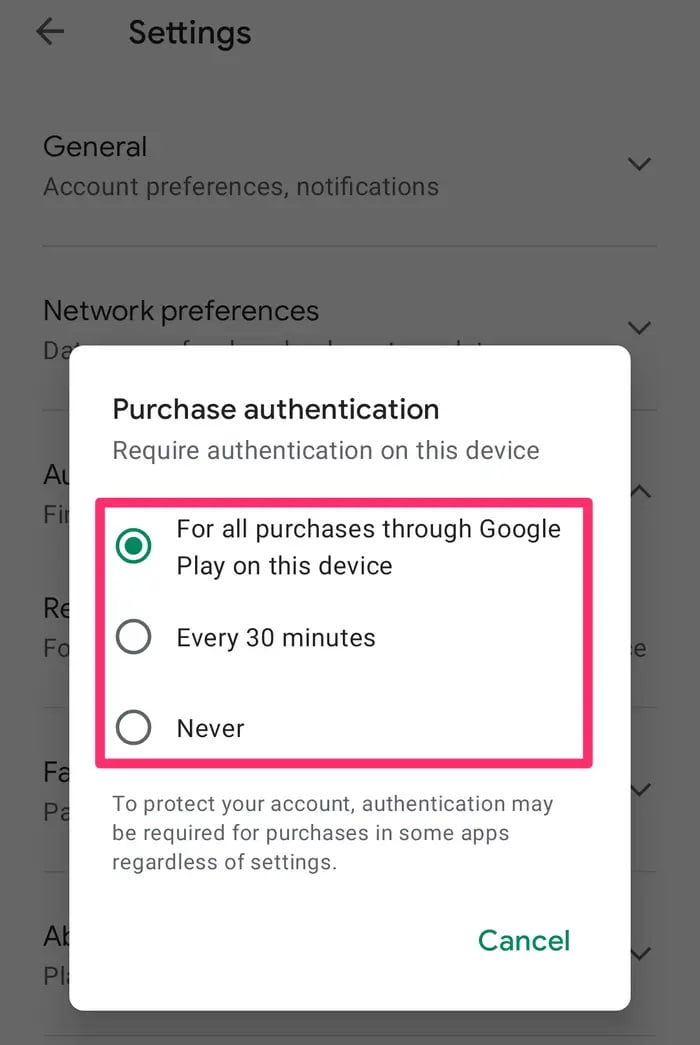
- İşlemi tamamlamak için Google hesabınızın şifresi istenirse, Google şifrenizi girin.
Not: Google Play Store uygulama mağazasında, uygulama adının altında “Uygulama içi satın almalar sunar (Offers in-app purchases)” ibaresini görürseniz; o uygulamanın, uygulama içi satın alma sunduğunu anlayabilirsiniz.
iPhone Uygulama içi Satın Alma
Bu yazımızda, iPhone uygulama içi satın alma özelliğini etkinleştirme işlemini detaylı olarak anlattık. iPhone uygulama içi satın alma ile ilgili sorularınızı ve görüşlerinizi, aşağıdaki yorumlar kısmından bize iletebilirsiniz.
En güncel teknoloji konularıyla ilgili teknik destek içeren videolar için Teknodestek YouTube kanalımızı da takip edebilirsiniz.



